Verimli veri yönetimi, iyi organize edilmiş herhangi bir iş akışının bel kemiğidir. İster iş kayıtlarını izliyor, ister envanteri yönetiyor veya kişisel verileri düzenliyor olun, yapılandırılmış bir sisteme sahip olmak büyük fark yaratır.
Microsoft Access, diğer adıyla MS Access, ileri düzey teknik becerilere sahip olmasanız bile veritabanları oluşturmak ve yönetmek için kullanıcı dostu bir yol sunar. Bu blogda, Access'te bir veritabanı kurmayı adım adım anlatacak ve daha fazla esneklik ve ölçeklenebilirlik isteyenler için daha güçlü bir alternatif keşfedeceğiz.
Microsoft Access nedir?

Öncelikle bir elektronik tablo aracı olan Excel'den farklı olarak, Access farklı tablolar arasındaki ilişkilerle yapılandırılmış verileri işlemek için tasarlanmıştır.
Access ile şunları yapabilirsiniz:
- Büyük miktarda yapılandırılmış veriyi depolamak için veritabanları oluşturun
- Kolay veri girişi için formlar tasarlayın
- Bilgileri filtrelemek ve analiz etmek için sorgular çalıştırın
- Verilerinizi anlamlandırmak için raporlar oluşturun
Küçük işletmeler, öğrenciler ve karmaşık kodlamaya girmeden verileri yönetmesi gereken herkes için idealdir.
🔎 Biliyor muydunuz? Access onlarca yıldır kullanılıyor! Microsoft Access ilk olarak 1992 yılında piyasaya sürüldü, bu da onu Google'dan ve hatta günümüzün en popüler programlama dillerinden bazılarından daha eski yapıyor!
Veritabanı Oluşturma için Neden Access Kullanılmalı?
Yapılandırılmış verilerle çalışırken, düzenli, verimli ve kullanıcı dostu bir araca ihtiyacınız vardır. Microsoft Access, tüm bu kriterleri karşılayarak, sonsuz sayfalardan oluşan elektronik tablolarla uğraşmanıza gerek kalmadan proje yönetimi veritabanı oluşturma işlemini kolaylaştırır.
Access'in sağlam bir seçim olmasının nedenleri:
- Kullanımı kolay: Veritabanı uzmanı olmanıza gerek yok! Sürükle ve bırak araçları, sihirbazlar ve şablonlarla Access'te veritabanı ayarlamak çok kolaydır
- İlişkisel veritabanı gücü: Excel veya elektronik tablo şablonlarından farklı olarak Access, tablolar arasında ilişkiler oluşturmanıza olanak tanır, bu da daha az yinelenen veri ve daha fazla verimlilik anlamına gelir
- Kolay veri girişi için formlar: Verileri satırlara ve sütunlara manuel olarak girmek yerine, Access verileri sorunsuz bir şekilde girmek ve almak için kullanıcı dostu formlar oluşturur
- Güçlü sorgular ve raporlar: Filtreleme, analiz veya rapor oluşturma mı gerekiyor? Access, yalnızca birkaç tıklama ile verileri sıralamanıza ve görselleştirmenize yardımcı olur
- Diğer Microsoft uygulamalarıyla entegrasyon: Microsoft ekosisteminin bir parçası olan Access, Excel ve Word'den kendi verilerinizi kolayca içe/dışa aktarmanıza olanak tanır
💡 Profesyonel İpucu: Ücretsiz veritabanı yazılımı kullanırken, uzun vadeli ihtiyaçlarınızı karşıladığından emin olmak için ölçeklenebilirlik, güvenlik ve entegrasyon özelliklerini göz önünde bulundurun. Bu şekilde, aracın çok hızlı bir şekilde yetersiz kalmasını önleyebilir ve ihtiyaçlarınız değiştikçe sorunsuz veri yönetimi sağlayabilirsiniz.
Access'te Veritabanı Oluşturma: İzlenecek Adımlar
Access'te veritabanı oluşturmaya hazır mısınız? Bunu yapmanın birkaç yolu vardır. Öncelikle, bir şablon kullanıp kullanmadığınıza veya sıfırdan mı oluşturduğunuza bağlıdır.
İşte hızlı bir genel bakış:
1. Sıfırdan veritabanı oluşturma
Çok özel veya benzersiz gereksinimleriniz varsa, kendi veritabanınızı oluşturmak harika bir seçenektir.
Boş bir veritabanı oluşturmak için aşağıdaki adımları izleyin:
Adım 1: Yeni bir boş veritabanı oluşturun
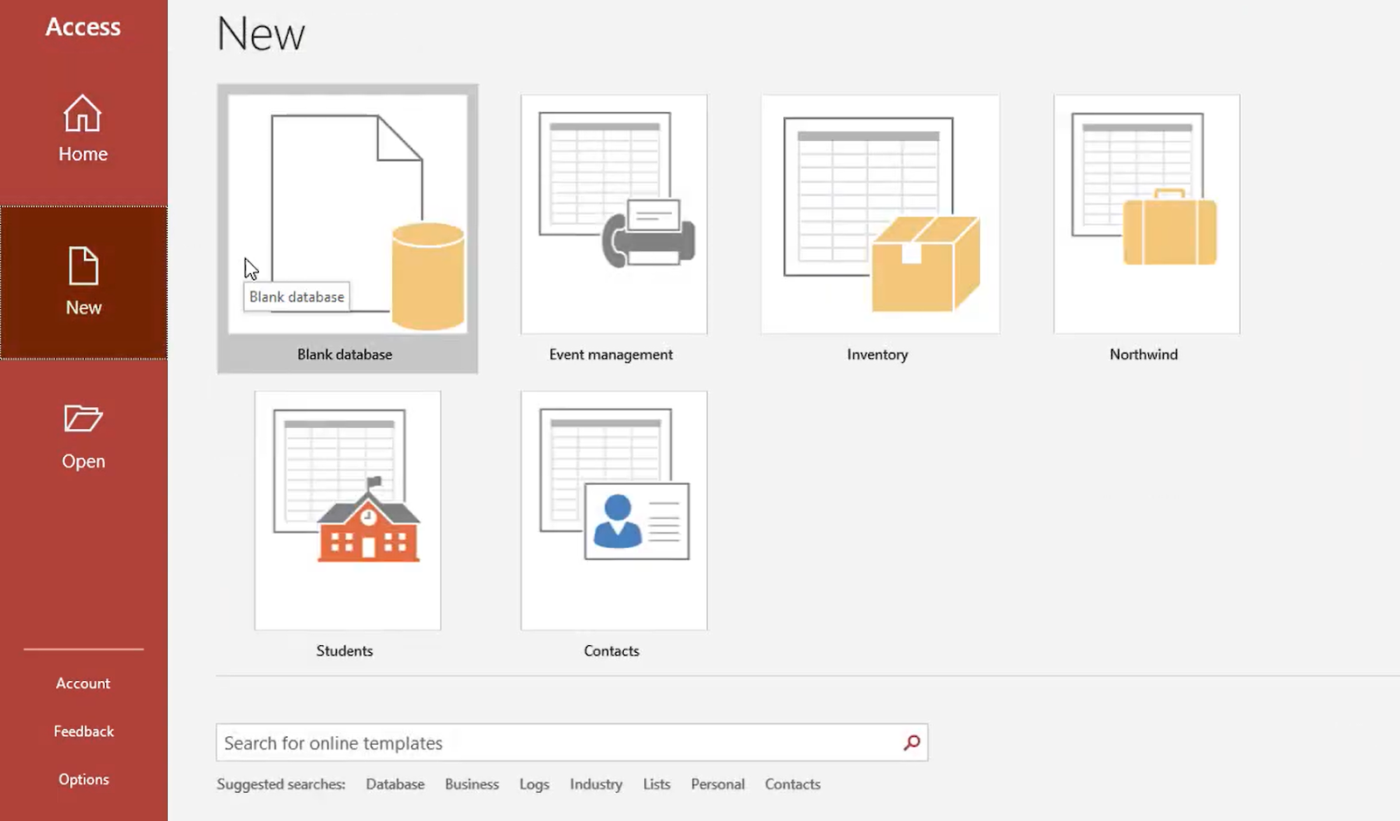
- Access'i açın ve Dosya sekmesine gidin
- Yeni'yi seçin ve Boş Veritabanı'na tıklayın
- Veritabanınıza Dosya Adı alanında bir ad verin
- Veritabanını nereye kaydedeceğinizi belirtmek için Gözat veya klasör simgesine tıklayın ve istediğiniz konumu seçin
- Oluştur'u tıklayın yeni veritabanını oluşturmak için
Adım 2: Tablo oluşturun
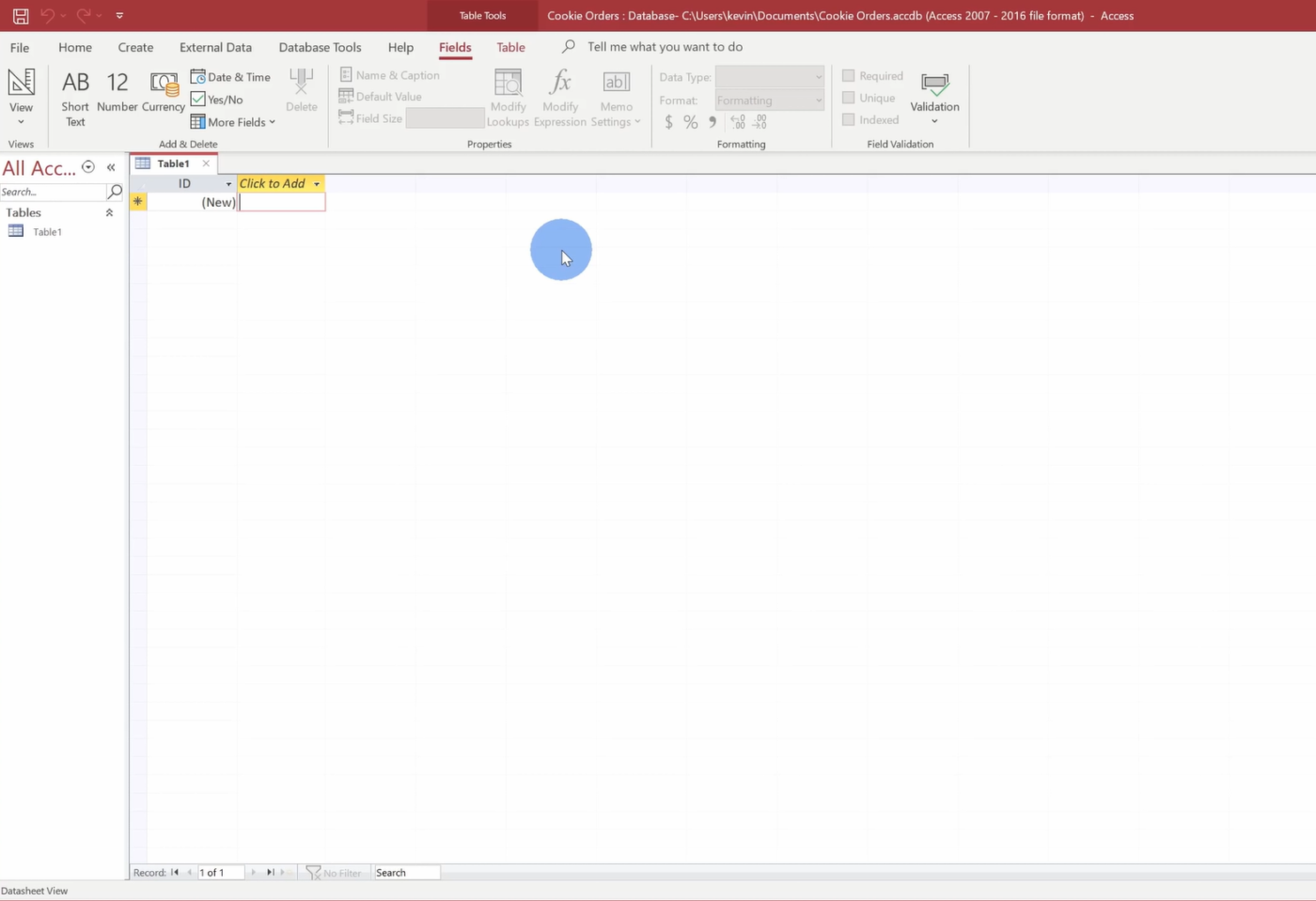
Access, otomatik olarak Tablo 1 adlı yeni bir veritabanı tablosu oluşturur ve bunu Veri Sayfası Görünümü'nde açar.
Yeni bir veritabanı tablosu oluşturmak istiyorsanız, yapmanız gerekenler şunlardır:
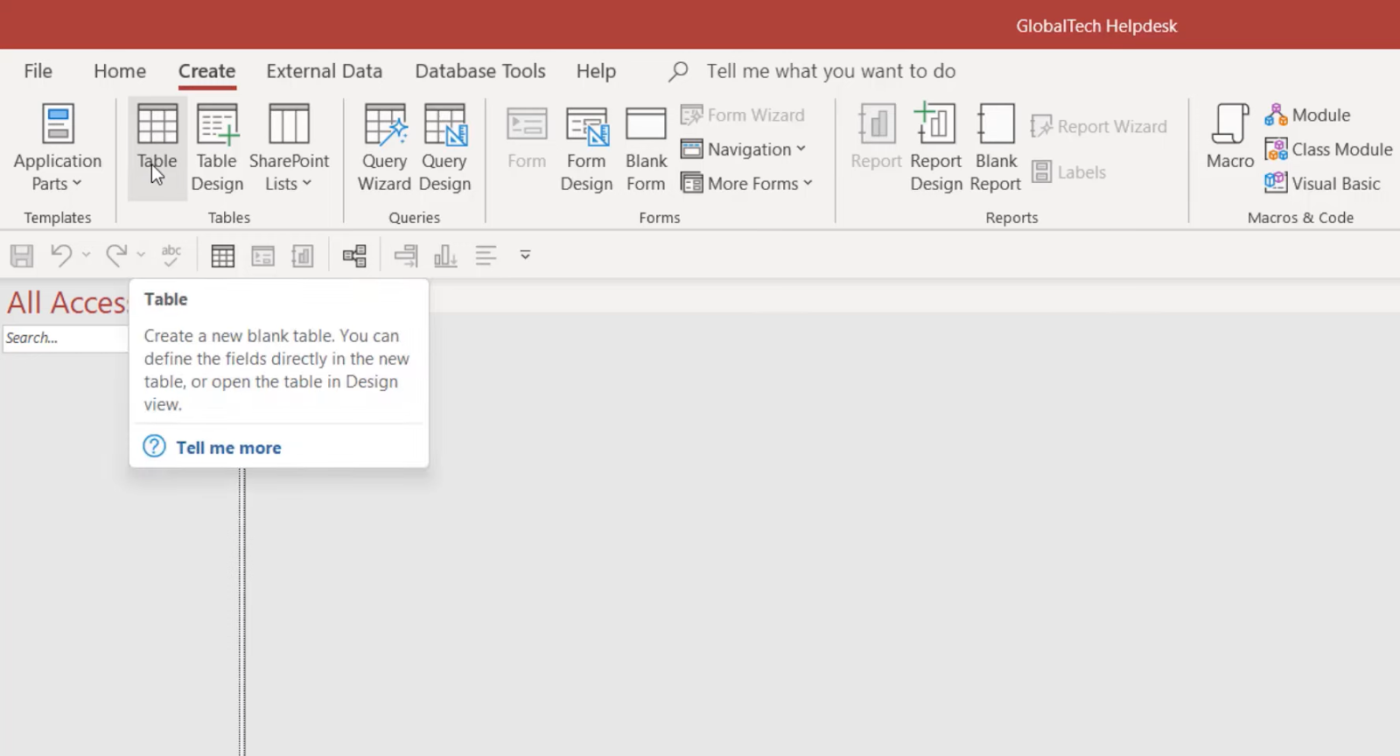
- Şeritteki Oluştur sekmesine gidin
- Veritabanınıza yeni bir tablo eklemek için Tablo'ya tıklayın
Access, sütunları Alanlar ve satırları Kayıtlar olarak görüntüler.
Adım 3: Tabloya veri ekleyin
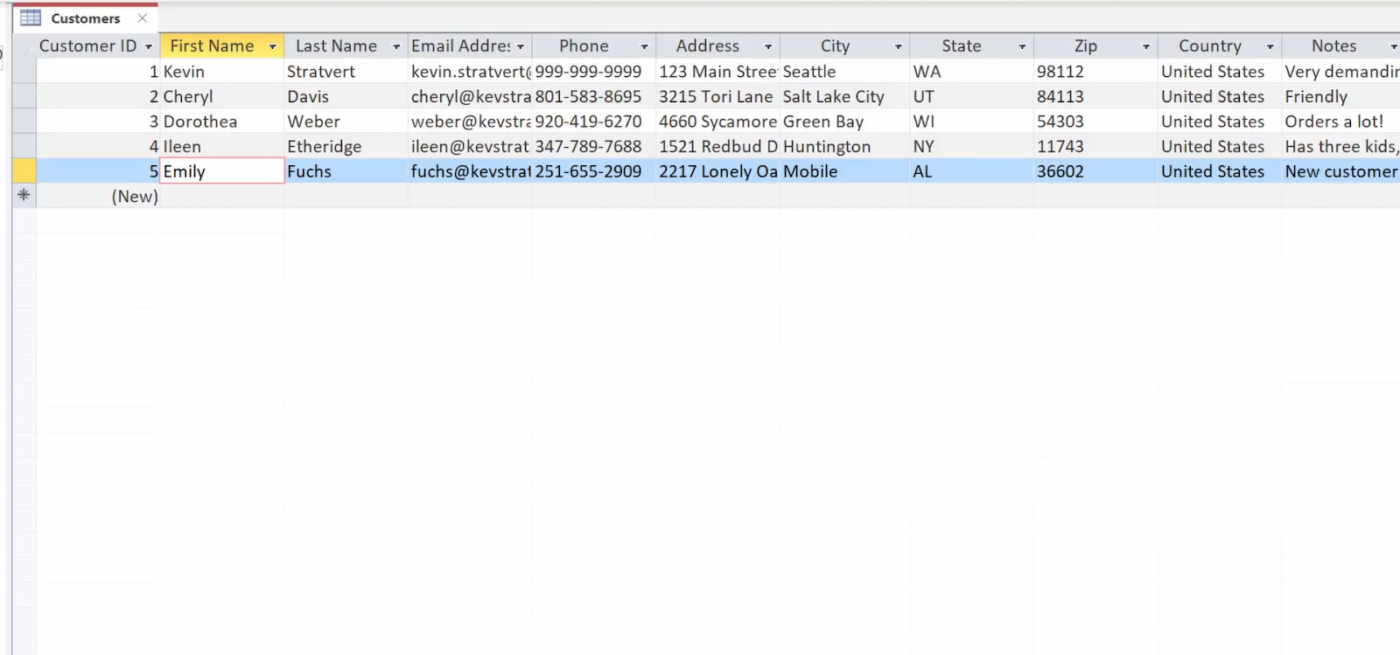
- Veri eklemek için Ekle için tıklayın altındaki hücreye tıklayın ve bilgilerinizi girin. Access, her alanın veri türünü otomatik olarak ayarlayacaktır
- Bir sonraki hücreye geçmek ve veri girmeye devam etmek için Enter veya Tab tuşuna basın
Bir sütunun içereceği veri türünü belirtmek istiyorsanız, şu adımları izleyin:
- Sütunun üst kısmındaki Ekle için tıklayın seçeneğine tıklayın
- Açılır menüden uygun veri türünü (ör. Kısa Metin, Sayı, Tarih ve Saat) seçin
- Sütundaki verileri tanımlamak için bir alan adı girin
- Verilerinizi girdikten sonra, Kaydet simgesine tıklayarak veya Ctrl + S tuşlarına basarak tabloyu kaydedin
- Tabloya anlamlı bir ad verin ve Tamam'ı tıklayın
Adım 4: Verileri tabloya kopyalayın
Zaten mevcut bir veritabanınız varsa (Excel elektronik tablosu veya başka bir veritabanı gibi), verileri kolayca içe aktarabilir veya kopyalayıp Access'e yapıştırabilirsiniz. Şu adımları izleyin:
- Verileri içeren veritabanı dosyasını açın (Excel, başka bir Access veritabanı veya hatta bir Word belgesi)
- Mevcut veritabanınızda ihtiyacınız olan satırları ve sütunları seçin
- Ctrl + C tuşlarına basın (veya sağ tıklayın ve Kopyala'yı seçin)
- Access tablonuzda, verilerin başlamasını istediğiniz ilk boş hücreye tıklayın
- Ctrl + V tuşlarına basın (veya sağ tıklayın ve Yapıştır'ı seçin)
Access, hataları kontrol etmenize yardımcı olmak için uyumsuz veya geçersiz girdileri otomatik olarak vurgular.
Adım 5: İlişkileri kurun
- Veritabanınız birden fazla tablo içeriyorsa, bunlar arasındaki ilişkileri tanımlayabilirsiniz
- Veritabanı Araçları sekmesine gidin ve İlişkiler'i seçin
- İlişkilendirmek istediğiniz tabloları ekleyin ve alanları sürükleyerek aralarında bağlantılar oluşturun
Adım 6: Sorgu ekleyin ve çalıştırın
Sorgular, Access'te verileri filtrelemenize, sıralamanıza ve analiz etmenize yardımcı olur. Sorgu oluşturmak ve çalıştırmak için şu adımları izleyin:
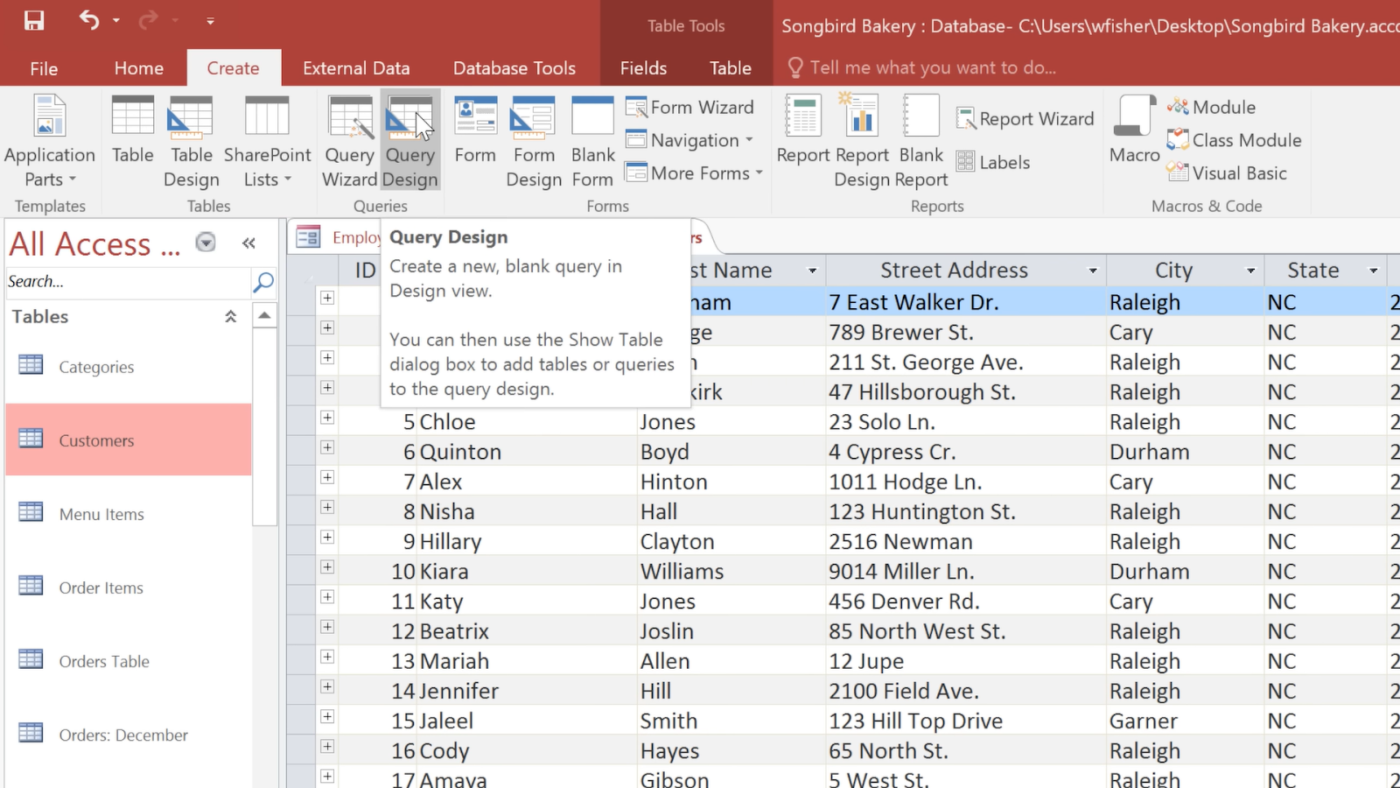
- Access veritabanınızı açın
- Oluştur sekmesine tıklayın
- Sorgu Tasarımı'ni seçin
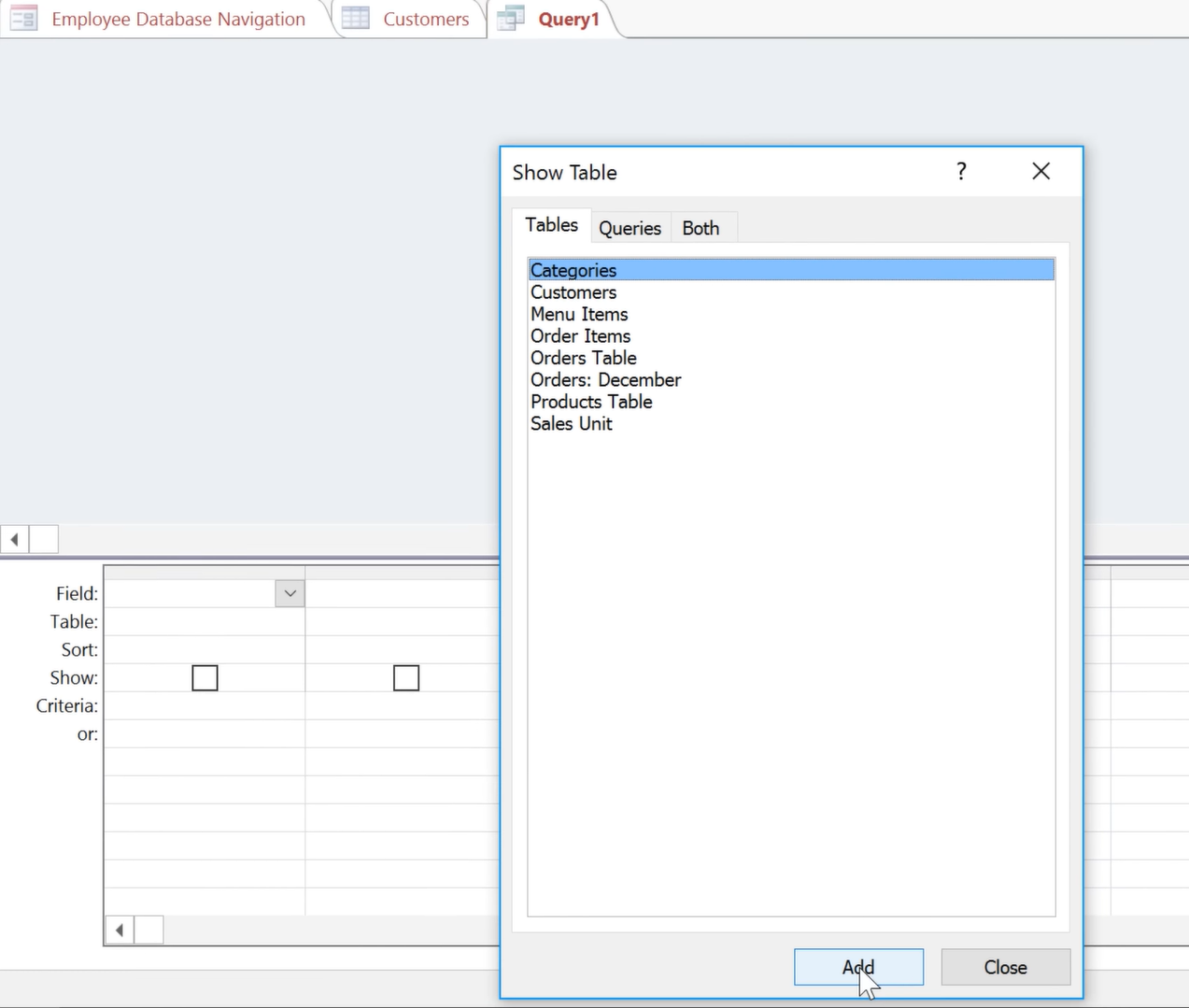
- Verileri almak istediğiniz tabloları seçin ve Ekle'yi, ardından Kapalı'yı tıklayın
- Sorgu tasarım tablosuna eklemek istediğiniz alanları çift tıklayarak sorgunuz için alanları seçin
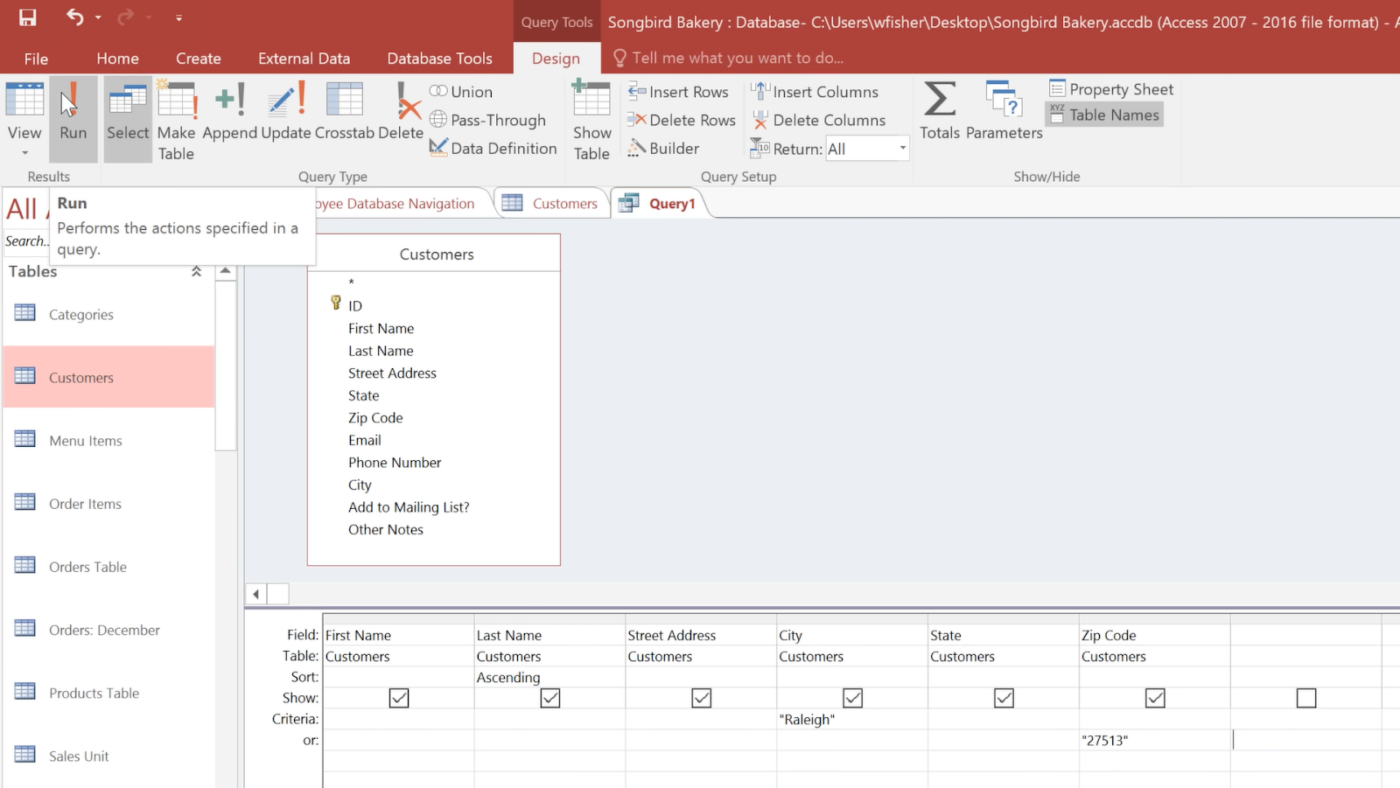
- Kriterler satırına kriterleri girerek filtreler (isteğe bağlı) uygulayın
- Sorgunuzu çalıştırmak için Tasarım sekmesindeki Çalıştır düğmesine tıklayın
- Kaydet'i tıklayın, sorgunuza bir ad verin ve Tamam'ı tıklayın
Adım 7: Rapor ekleyin
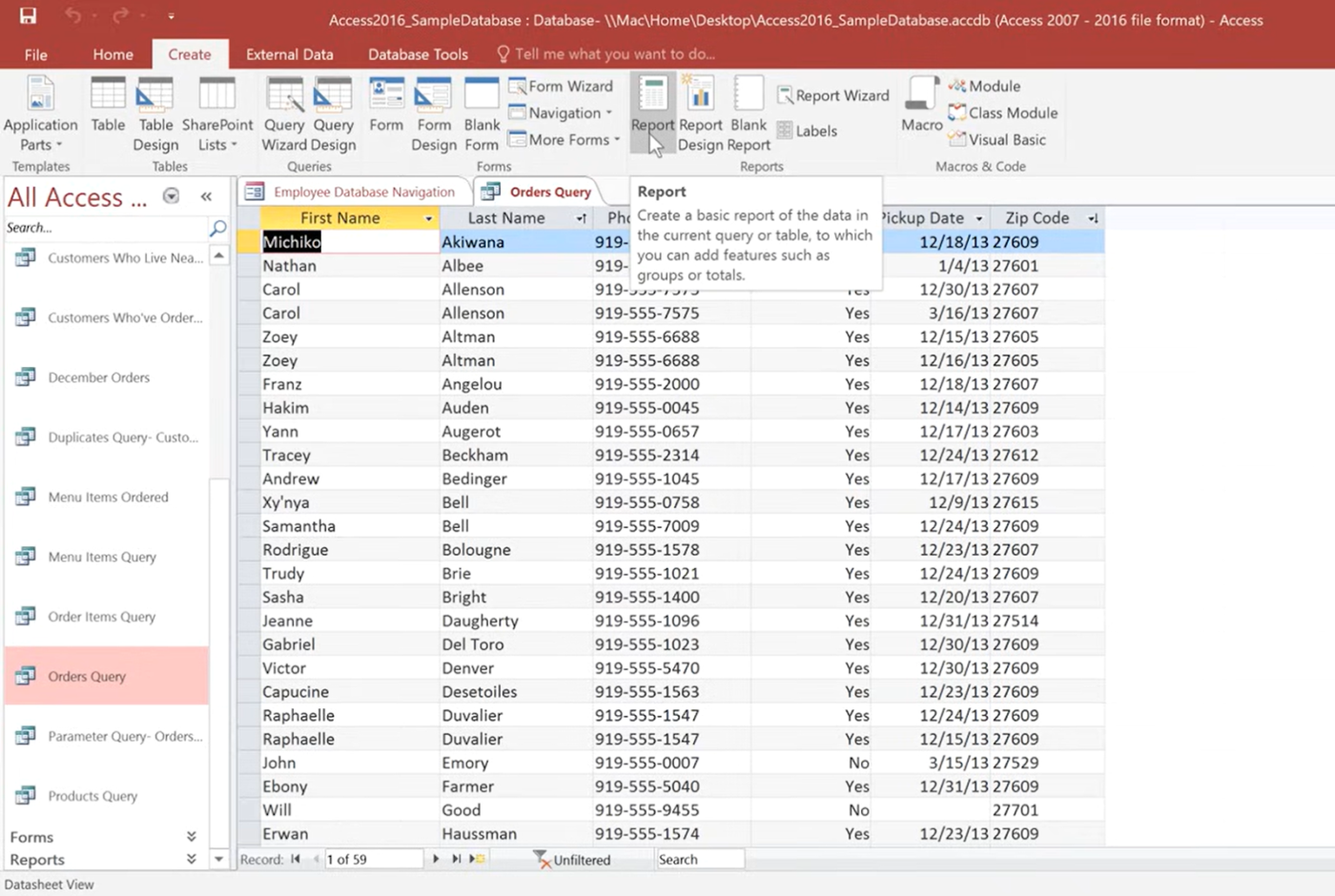
Raporlar, verilerinizi yapılandırılmış bir şekilde sunmanıza ve yazdırmanıza yardımcı olur. Rapor oluşturmak için aşağıdaki adımları izleyin:
- Oluştur sekmesine tıklayın ve Rapor (otomatik düzen için) veya Rapor Sihirbazı (adım adım özelleştirme için) seçin
- Başlıklar, altbilgiler ve biçimlendirme eklemek için Tasarım Görünümü'nü kullanın
- Kaydet'i tıklayın, raporunuza bir ad verin ve Tamam'ı tıklayın
- Yazdırmadan önce nasıl görüneceğini görmek için Yazdırma Önizlemesi'ni tıklayın ve hazır olduğunda Yazdır'ı tıklayın
🔎 Biliyor muydunuz? İlk veritabanı 1960'larda oluşturuldu! İlk modern veritabanı sistemi olan Integrated Data Store (IDS), kişisel bilgisayarların yaygınlaşmasından çok önce, 1964 yılında Charles Bachman tarafından geliştirildi!
2. Access veritabanı şablonlarını kullanarak veritabanı oluşturma
Veritabanı şablonu kullanarak Microsoft Access'te veritabanı oluşturmak, hızlı ve verimli bir başlangıç yöntemidir.
İşte nasıl yapılacak:
Adım 1: Access'i açın
Bilgisayarınızda Microsoft Access'i başlatın.
Adım 2: Bir şablon seçin
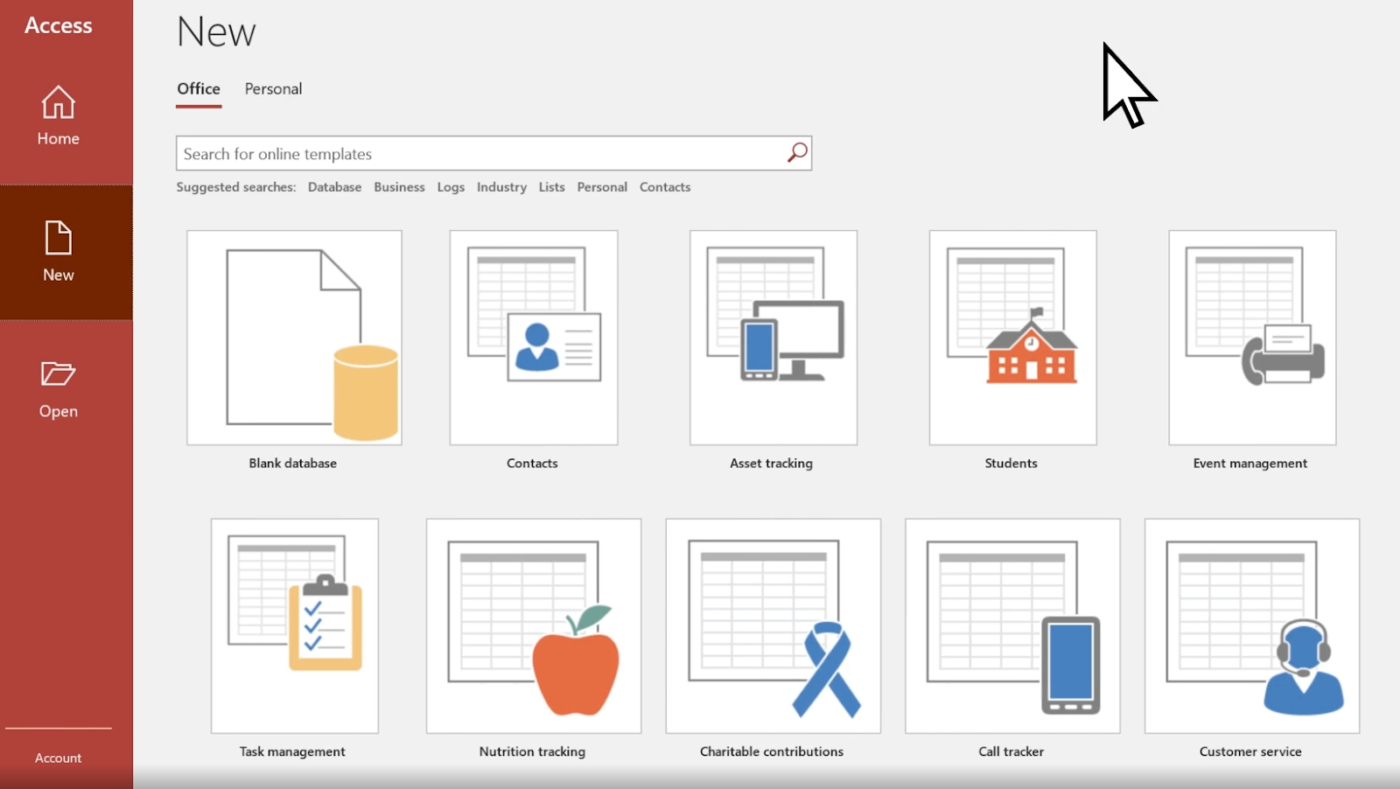
- Access başlangıç ekranında çeşitli şablonlar göreceksiniz
- İhtiyaçlarınıza uygun bir şablon görmüyorsanız, Çevrimiçi Şablonları Ara kutusunu kullanarak daha fazla seçenek bulabilirsiniz
Adım 3: Veritabanınıza ad verin
- Bir şablon seçtikten sonra, Dosya Adı alanına veritabanınız için bir ad girin
- Ön tanımlı kaydetme konumunu değiştirmek için, Dosya Adı alanının yanındaki klasör simgesine tıklayın ve istediğiniz konumu seçin
- Seçtiğiniz şablonu temel alarak yeni veritabanınızı oluşturmak için Oluştur'a tıklayın
- Bir güvenlik uyarısı görüntülenirse, veritabanının düzgün şekilde çalışması için İçeriği Etkinleştir seçeneğine tıklayın
Adım 5: Başlayın
- Yeni veritabanınız kullanıma hazır olarak açılacaktır
- Verileri girin, mevcut tabloları değiştirin veya veritabanı yapısını gerektiği gibi özelleştirin
📮 ClickUp Insight: Çalışanların %74'ü, ihtiyaç duydukları bilgileri bulmak için e-postalar, sohbetler, notlar, proje yönetimi araçları ve belgeler arasında geçiş yaparken iki veya daha fazla araç kullanıyor.
Bu sürekli bağlam değiştirme, zaman kaybına ve verimlilikte düşüşe neden olur. İş için her şeyi içeren bir uygulama olan ClickUp , e-postalar, sohbetler, belgeler, veritabanları, görevler ve notlar gibi tüm işlerinizi tek bir aranabilir çalışma alanında birleştirir , böylece her şey tam olarak ihtiyacınız olan yerde olur.
Veritabanı Yönetimi için Access Kullanımının Sınırlamaları
Microsoft Access, küçük projeler için harika olsa da, özellikle daha büyük ve karmaşık veritabanlarıyla çalışırken bazı dezavantajları vardır.
Access'in uzun vadeli veritabanı yönetimi için en iyi seçim olmayabileceğinin nedenleri şunlardır:
- Büyük veritabanları için ideal değildir: Access, küçük ve orta ölçekli veritabanları için tasarlanmıştır ve milyonlarca kayıtla çalışırken zorluk yaşayabilir. Veritabanı büyüdükçe, performansın yavaşlaması ve yükleme sürelerinin uzaması gibi sorunlar yaşayabilirsiniz
- Sınırlı çoklu kullanıcı desteği: Access birden fazla kullanıcıyı destekler, ancak bu destek sınırlıdır. Birden fazla kişi aynı anda veritabanına erişmeye veya düzenlemeye çalıştığında gecikmeler ve çakışmalar meydana gelebilir
- Performans sorunları: Gelişmiş veritabanı yönetim yazılımlarına kıyasla Access, yüksek hızlı işlemler için optimize edilmemiştir. Karmaşık sorguların çalıştırılması, büyük veri kümelerinin işlenmesi veya gelişmiş hesaplamaların yapılması, programı yavaşlatabilir
- Ölçeklenebilirlik sorunları: Access, küçük projeler için iyi çalışır, ancak verileriniz büyüdükçe hızla sınırlarına ulaşırsınız. Dosya boyutu sınırı 2 gigabayttır, bu da büyük veritabanları için zorluk yaratır
- Güvenlik riskleri: Güçlü şifreleme ve kullanıcı erişim denetimlerine sahip kurumsal düzeydeki veritabanlarının aksine, Access'te gelişmiş güvenlik özellikleri bulunmaz. Bu da onu hassas veya gizli verilerin işlenmesi için daha az uygun hale getirir
➡️ Ayrıca Okuyun: En İyi Ş Akışı Programı Yazılımları
ClickUp ile Veritabanı Oluşturun ve Yönetin
Microsoft Access'e daha iyi bir alternatif mi arıyorsunuz? İş için her şeyi içeren uygulama ClickUp, verileri zahmetsizce depolamanıza, düzenlemenize ve otomatikleştirmenize yardımcı olacak güçlü veritabanı özellikleri sunar.
Projeleri, bütçeleri veya müşteri bilgilerini izliyor olun, ClickUp'ın özelleştirilebilir görünümleri, otomasyon özellikleri ve sorunsuz entegrasyonları, veritabanı tasarımı ve yönetimini zahmetsiz hale getirir.
ClickUp Gösterge Panelleri ve raporlar gibi özellikler, veriye dayalı kararlar almanıza yardımcı olmak için veritabanınız hakkında gerçek zamanlı içgörüler sağlar. Ayrıca görev yönetimi, otomasyonlar ve raporlama ile entegrasyon, veritabanınızın iş akışınızın dinamik bir parçası olmasını sağlar.
ClickUp'ta bir veritabanı oluşturma ve yönetme:
Veritabanınız için en uygun görünümü seçin
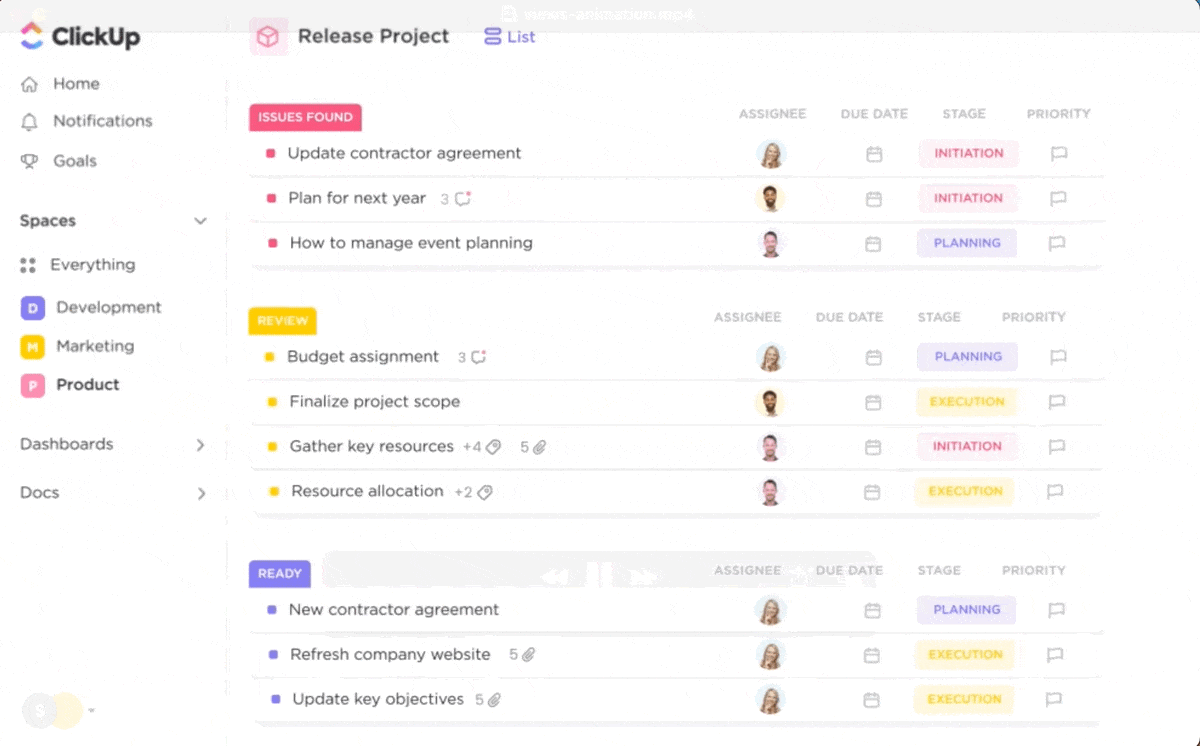
ClickUp'taki Özel Görünümler, tam olarak ihtiyacınız olan şeyi, ihtiyacınız olduğu anda görmenize yardımcı olmak için tasarlanmış kişisel komut merkeziniz gibidir. İster liste sever, ister görsel planlayıcı, ister zaman çizelgelerinden yararlanmayı seven biri olun, ClickUp size Liste, Pano, Takvim, Gantt ve daha fazlası gibi görünümler arasından seçim yapma olanağı sunar.
Ama bununla da bitmiyor: her görünümü filtreleyebilir, sıralayabilir, gruplandırabilir ve özel iş akışınıza uyacak şekilde özelleştirebilirsiniz. Bu hafta yapılması gereken yüksek öncelikli görevleri görmek mi istiyorsunuz? Sorun değil. Her takım üyesine atanan görevleri gösteren bir pano görünümü mü ihtiyacınız var? Kolay. Bu özel görünümler, gereksiz bilgileri ortadan kaldırmanıza ve odaklanmanıza yardımcı olur. En iyi yanı ne mi? Bunları kaydedip takımınızla paylaşabilirsiniz, böylece herkes aynı sayfada olur. Esneklik ve netlik, hepsi tek bir çalışma alanında.
ClickUp Tablo Görünümü ile mükemmel veritabanını oluşturun — kodlama gerekmez
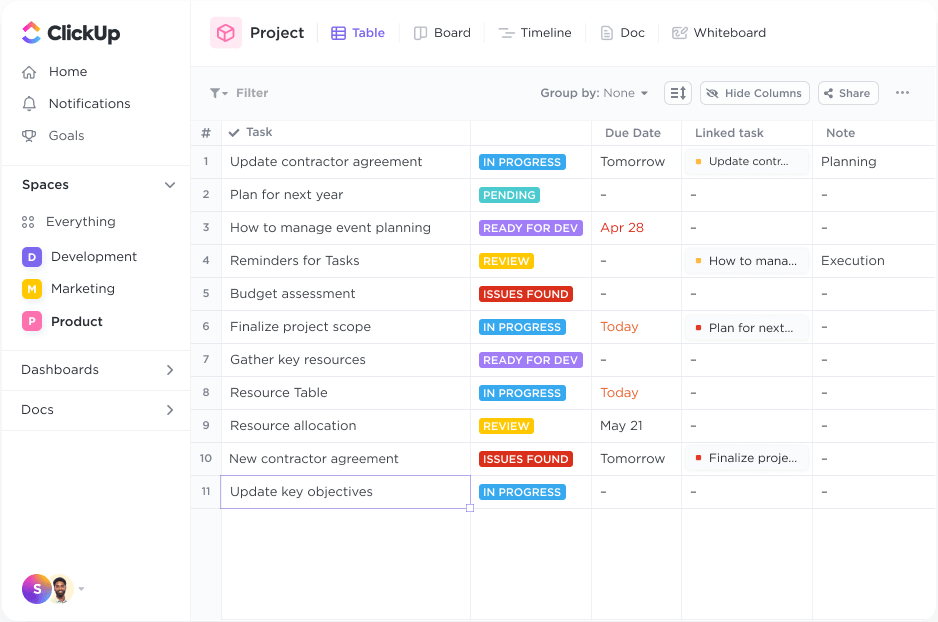
Eğer elektronik tablolarla çalışmayı seviyorsanız ancak daha güçlü ve işbirliğine dayalı bir şeye ihtiyacınız varsa, ClickUp'ın Tablo Görünümü mükemmel bir çözümdür. Geleneksel veritabanı yazılımlarının karmaşıklığı olmadan veritabanları oluşturmak, yönetmek ve özelleştirmek için %100 kodsuz bir yol sunar.
Tablo Görünümü şunları yapmanızı sağlar:
- Verileri hızlıca filtreleyin ve gruplandırın
- Satır yüksekliklerini ayarlayın
- Önemli verilerin kaydırma sırasında görünür kalması için sütunları sabitleyin ve sabitlemeyi kaldırın
- Veri alanlarını sürükleyip bırakarak yeniden konumlandırın
- Girdileri toplu olarak düzenleme
- Paylaşım veya yedekleme için verileri dışa aktarın
ClickUp'ın Tablo Görünümü'nde veritabanı oluşturmak sadece birkaç tıklama ile mümkündür:
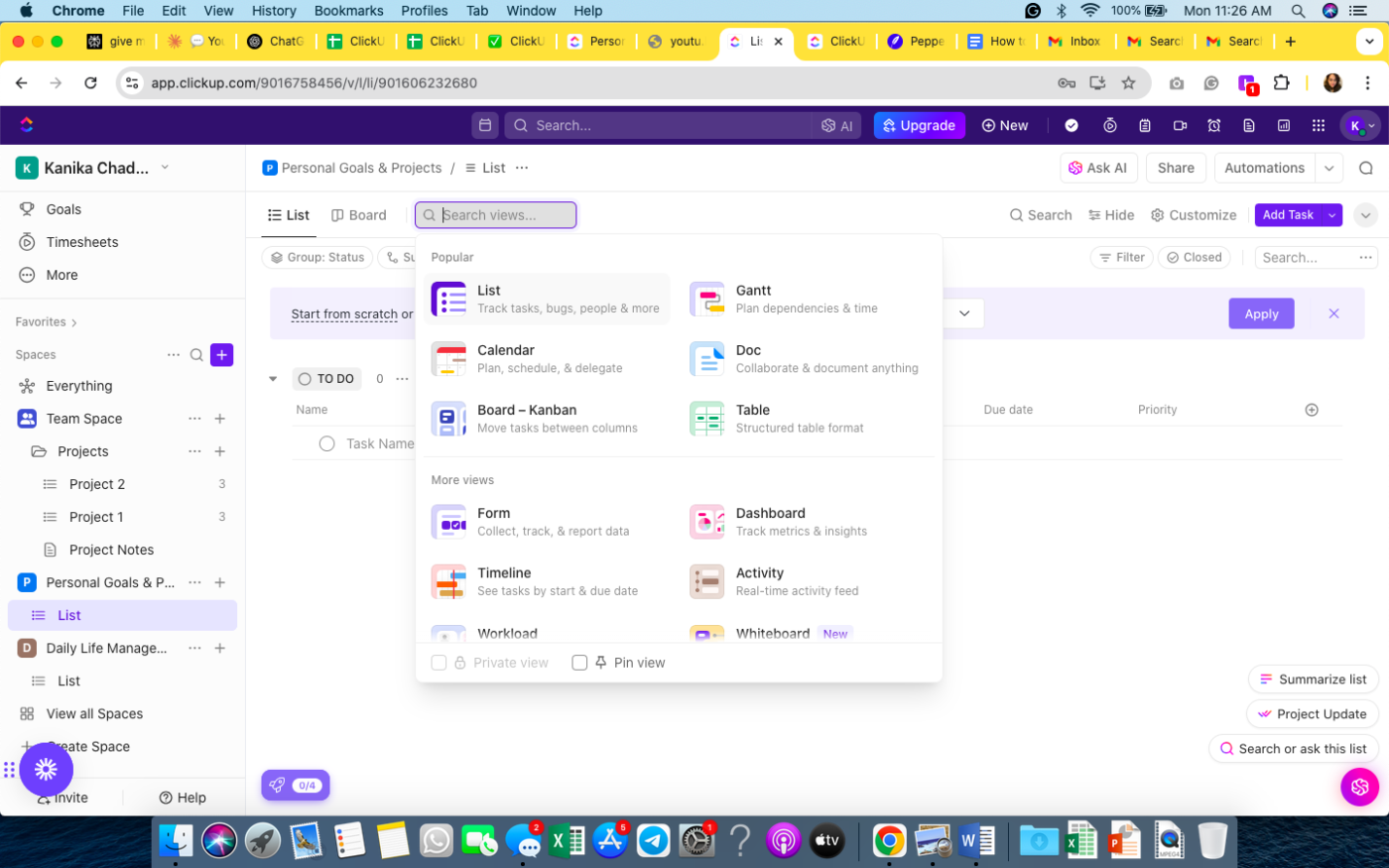
- ClickUp'ı açın ve çalışma alanınıza gidin
- Görünümler çubuğuna gidin ve Tablo Görünümü'nü seçin
- Gerekirse gizlilik ve izinleri ayarlayın
- Görünüm Ekle'ye tıklayın, veritabanınız hazır!
Buradan itibaren, sütunlarınızı veri ihtiyaçlarınıza göre özelleştirmeniz yeterlidir. Statik elektronik tablolardan farklı olarak, ClickUp Özel Alanlar ile veritabanınızı tam olarak ihtiyacınıza göre yapılandırmanıza olanak tanır.
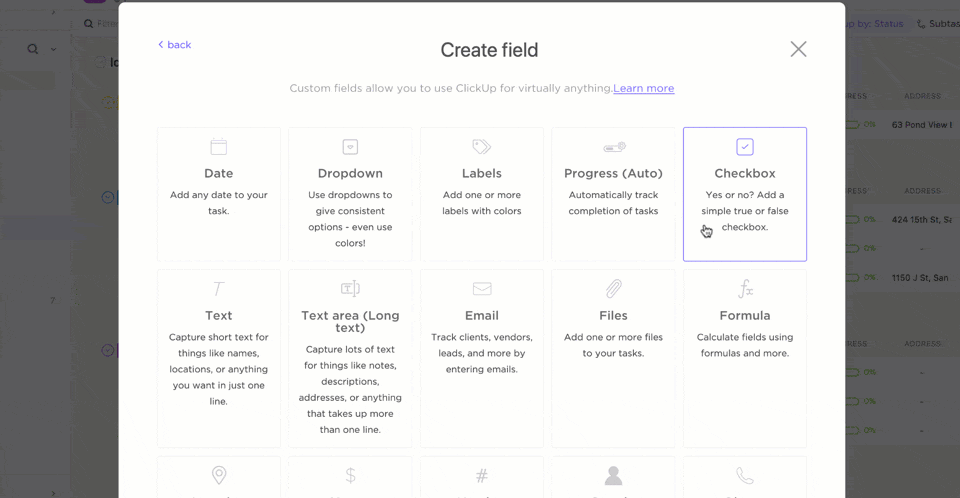
İster kişiler, bütçeler, envanter veya içerik yönetimi olsun, aşağıdaki alan türleriyle doğru ve iyi organize edilmiş veriler elde edin:
- Sayılar: Bir sütunu otomatik olarak sayısal girdilerle sınırlayarak hataları önler
- Metin: Mağaza adları, açıklamalar veya herhangi bir açık uçlu ayrıntı
- Açılır menüler: Önceden ayarlanmış seçeneklerle seçimleri kolaylaştırın
- Para ve yüzdeler: Bütçeleri, satışları veya performans ölçütlerini izlemek için idealdir
- E-posta ve konum: Kişi bilgilerini ve adresleri zahmetsizce saklayın
Başka bir şey mi istiyorsunuz? Kendi Özel Alanlarınızı oluşturun veya ClickUp'ın yapay zekasına sizin için oluşturmasını isteyin!
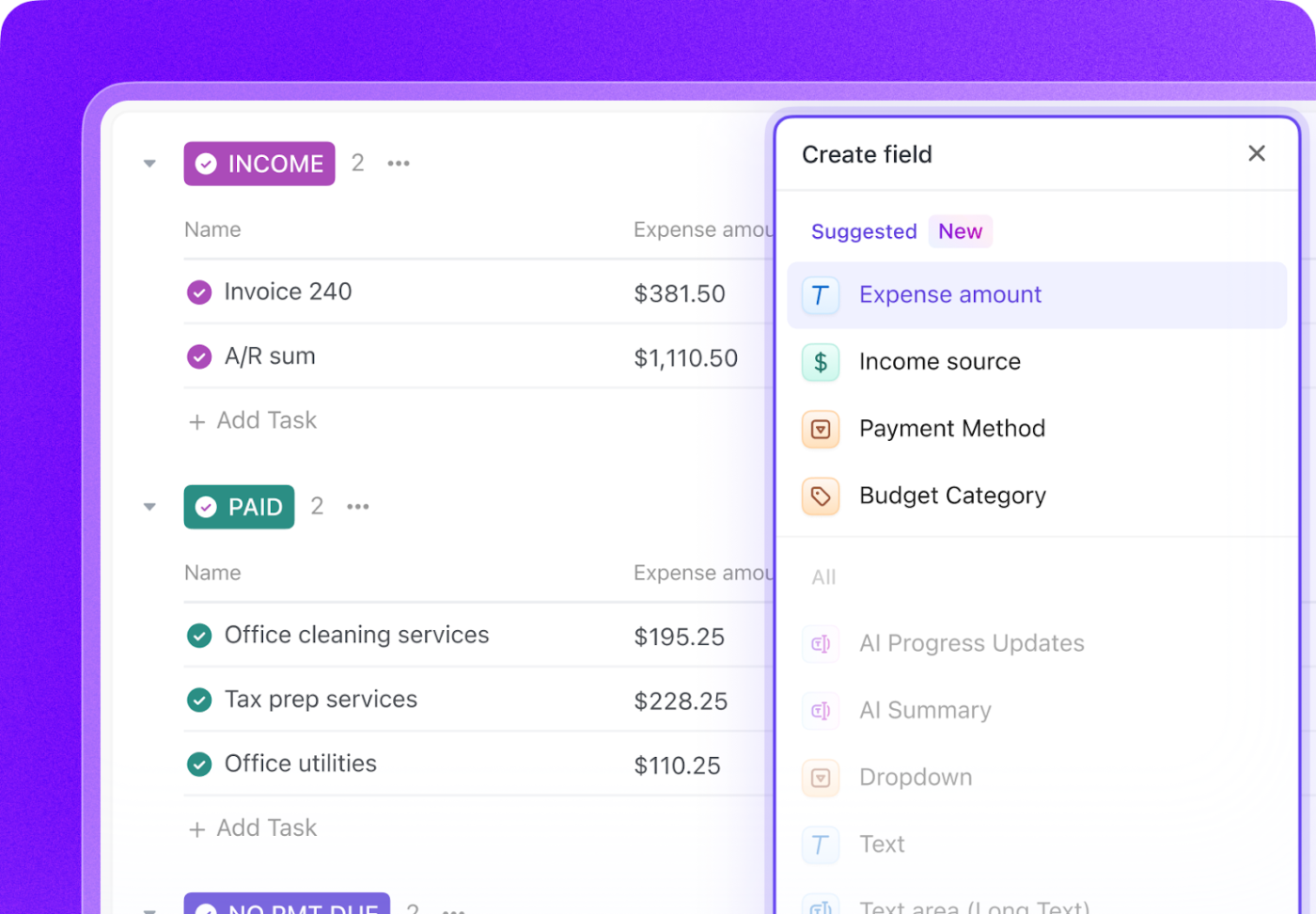
Farklı Listeler veya Çalışma Alanları arasındaki girdileri bağlamak için İlişki Özel Alanını kullanın. Tek bir kod satırı yazmadan ilişkisel bir veritabanı oluşturur! Böylece, müşterileri projelere bağlayın ve ilerlemelerini izleyin, envanter öğelerini tedarikçi ayrıntılarına bağlayın ve birbirine bağlı iş akışlarıyla içerik takvimlerini yönetin.
➡️ Ayrıca okuyun: Müşterilerinize Daha İyi Hizmet Vermek için CRM Veritabanı Oluşturma
ClickUp Şablonları ile zaman kazanın
Veritabanınızı sıfırdan oluşturmanıza gerek yok! ClickUp, veri sisteminizi anında kurmanıza yardımcı olacak hazır veritabanı şablonları sunar. Şu ikisini öneririz:
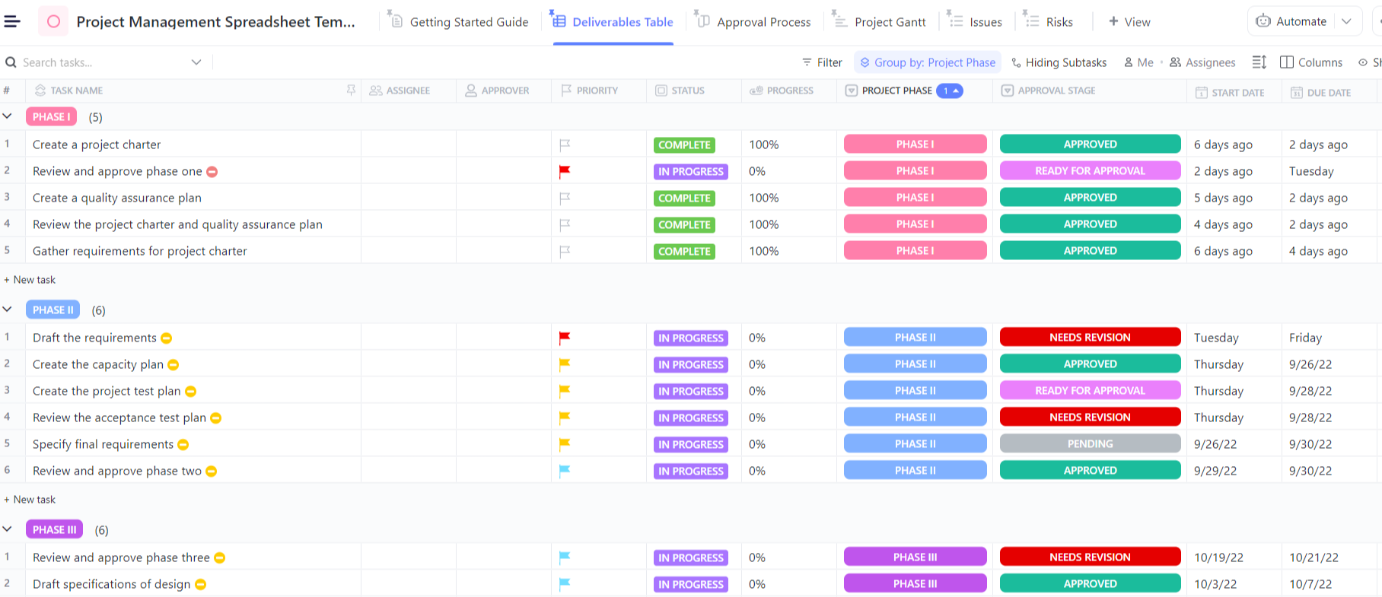
ClickUp'ın Proje Yönetimi Tablo Şablonu, zaman çizelgelerini görselleştirmenize, ilerlemeyi izlemenize ve birden fazla projeyi birlikte yönetmenize yardımcı olur. Tüm proje bilgilerini tek bir yerde tutmanıza, düzenli olarak güncellemenize ve değişiklikleri paydaşlarla paylaşmanıza olanak tanır.
Şablon, verileri en iyi şekilde görselleştirmenize yardımcı olmak için 5 özel alan ve Takvim Görünümü, Tablo Görünümü ve Liste Görünümü gibi birden fazla özel görünüm sunar.
Basit bir şey mi arıyorsunuz? ClickUp'ın E-Tablo Şablonu , müşterilerinizden önemli bilgileri yakalamak ve bunları her yerden erişilebilir tutmak için mükemmeldir.
Cedcoss Technologies Private Limited'de İş Analisti olan Shikha Chaturvedi'nin ClickUp hakkında söylediklerini dinleyin:
ClickUp, müşteri verilerimizi tek bir yerden yönetmemize çok yardımcı oluyor, bu yüzden iş yerim için çok yararlı buldum. Ayrıca işimizi sorunsuz hale getiriyor. Görevlerimizin erişilebilirliği üzerinde tam kontrol sahibiyiz.
ClickUp, müşteri verilerimizi tek bir yerde yönetmemize çok yardımcı oluyor, bu yüzden iş yerim için çok yararlı buldum. Ayrıca işimizi sorunsuz hale getiriyor. Görevlerimizin erişilebilirliği üzerinde tam kontrol sahibiyiz.
💡 Profesyonel İpucu: Müşteri ilişkilerini mi yönetiyorsunuz? ClickUp'ın CRM araçları, potansiyel müşterileri, satış süreçlerini ve etkileşimleri merkezi bir veritabanında izlemenizi sağlar. Bu, hem görev hem de müşteri verileri yönetimi için hepsi bir arada bir çözüme ihtiyaç duyan işletmeler için mükemmeldir.
ClickUp Otomasyonları ile veritabanınızı otomatikleştirin
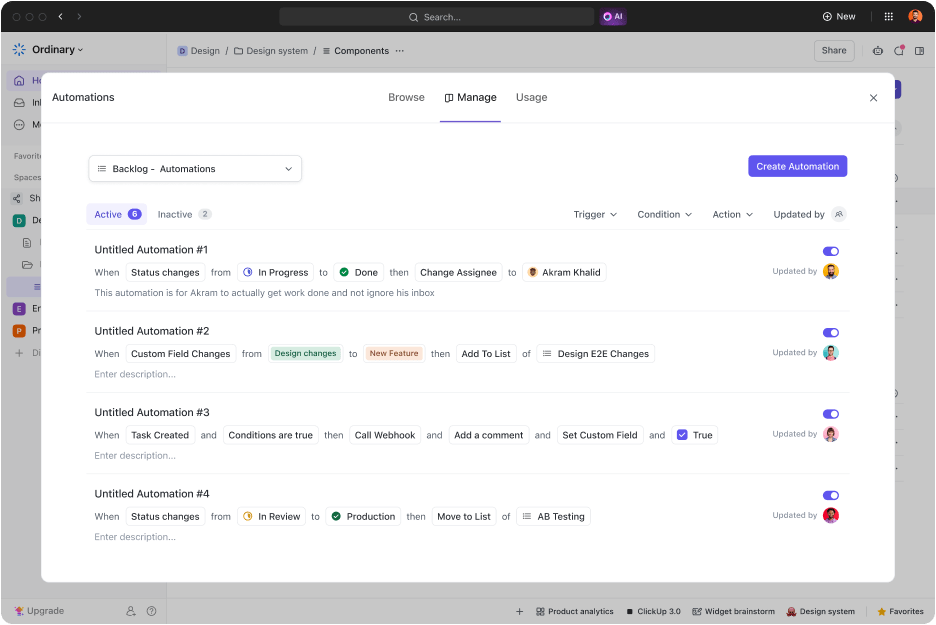
ClickUp sizin için işi yapabilecekken neden manuel veri girişi ile zaman kaybedesiniz? ClickUp Otomasyonları ile şunları yapabilirsiniz:
- Yeni bir kayıt eklendiğinde görevleri otomatik olarak atayın
- Veri girişi görevlerini ve öncelik değişikliklerini otomatikleştirin
- Veriler değiştiğinde bildirimler gönderin
- Koşullara göre durumları otomatik olarak güncelleyin
- Her şeyi tek bir yerde tutmak için diğer araçlarla senkronizasyon
Bu, daha az yönetici işi ve önemli işlere daha fazla odaklanma anlamına gelir. ClickUp 100'den fazla otomasyon şablonu sunarken, AI asistanı ClickUp Brain'i kullanarak kendi şablonlarınızı da oluşturabilirsiniz.
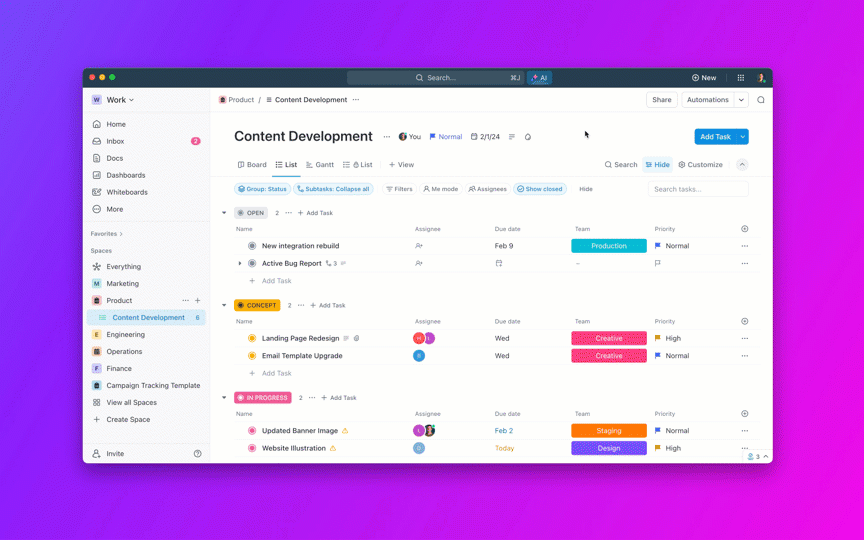
ClickUp ile Veritabanı Yönetiminizi Geliştirin
Microsoft Access, temel veritabanı oluşturma özellikleri sunar, ancak ölçeklenebilirlik sorunları, eski bir kullanıcı arayüzü ve modern, esnek iş akışları için anahtar olan gerçek zamanlı işbirliği özelliğinin olmaması nedeniyle yetersiz kalır.
Verilerinizi yönetmek için modern, esnek ve daha verimli bir yol arıyorsanız, ClickUp tam size göre.
ClickUp Tablo Görünümü ve sorunsuz entegrasyonlarla, veritabanı yönetimini işbirliğine dayalı ve sezgisel bir deneyime dönüştürür. Ayrıca, gerçek zamanlı işbirliği, özelleştirilebilir iş akışları ve güçlü raporlama araçlarını tek bir yerde sunarak geleneksel veritabanlarının ötesine geçer.
Neden bekliyorsunuz? ClickUp'a kaydolun ve daha akıllı, daha işbirliğine dayalı bir yaklaşımla veritabanı yönetiminizi bugün optimize edin!

